문서 목록
![]() 편집자 정보
편집자 정보
![]() 후기 리뷰
후기 리뷰
목록
- OS 마이그레이션이란
- OS 마이그레이션 소프트웨어 개요
- 2024년 최고의 OS 마이그레이션 소프트웨어 추천 및 무료 다운로드 상위 5개
OS 마이그레이션 소프트웨어 2024의 주요 내용:
- 1. OS 마이그레이션 소프트웨어는 Windows 11/10/8에서 운영 체제를 더 새롭고 빠른 디스크로 이동하고 전송하는 데 드는 시간과 에너지를 절약합니다.
- 2. 이 페이지에서는 OS 마이그레이션을 위해 믿고 의지할 수 있는 최고의 OS 마이그레이션 소프트웨어 상위 5개를 수집했습니다.
"무료 OS 마이그레이션 소프트웨어를 찾고 있습니다.
모두 인사드립니다!
방금 M2 SSD를 구입하여 설치하고 필요한 거의 모든 것을 그곳으로 옮겼지만 '프로 버전으로 업그레이드'할 필요 없이 OS를 마이그레이션하는 방법을 찾는 데 어려움을 겪고 있습니다. 추천할 만한 것이 있나요?" - reddit.com 에서 u/JonHedron이 게시함

컴퓨터에서 비슷한 문제가 발생하거나 Windows 컴퓨터의 디스크 간에 운영 체제를 마이그레이션하는 데 문제가 있어도 문제가 되지 않습니다. 이 페이지를 따르면 OS, 시스템 관련 파일, 설정, 심지어 설치된 프로그램까지 새 디스크로 쉽게 이동하는 데 도움이 되는 안정적인 OS 마이그레이션 소프트웨어를 얻을 수 있습니다.
OS 마이그레이션이란
OS 마이그레이션 소프트웨어를 찾기 전에 먼저 OS 마이그레이션이 무엇인지 이해해 봅시다.
데이터 마이그레이션( Wikipedia 제공)과 유사하게, OS 마이그레이션은 말 그대로 컴퓨터의 현재 운영 체제를 다시 설치하지 않고 새 디스크( HDD 또는 SSD) 로 이동하거나 전송하는 프로세스입니다. 일부 Windows 사용자는 이를 시스템 전송이라고도 합니다.
그렇다면 OS 마이그레이션은 실제로 무엇을 이동합니까? 프로세스 중에 실제로 이동될 콘텐츠 목록은 다음과 같습니다.
- 운영 체제
- 시스템 관련 파일, 설정 및 계정
- C 드라이브에 설치된 프로그램, 게임, 소프트웨어
- OS 파티션, 시스템 파티션
- 데스크탑 폴더 및 데이터 등
OS 마이그레이션 소프트웨어 개요
그렇다면 OS 마이그레이션 소프트웨어는 정확히 무엇입니까? OS 마이그레이션 소프트웨어는 Windows 사용자가 기존 하드 디스크 드라이브와 새 하드 디스크 드라이브 간에 OS를 성공적으로 전환하는 데 도움을 주기 위해 타사 소프트웨어 제조업체에서 설계하거나 제공한 소프트웨어 또는 프로그램 유틸리티로 정의할 수 있습니다.
그렇다면 언제 OS 마이그레이션 소프트웨어가 필요합니까? 즉, 어떤 상황에서 OS 디스크를 전환하거나 시스템 디스크를 업그레이드하기 위해 OS 마이그레이션 소프트웨어를 사용해야 합니까?
OS 마이그레이션 소프트웨어는 언제 필요합니까?
다음은 도움을 받기 위해 안정적인 OS 마이그레이션 소프트웨어를 사용해야 하는 상황 목록입니다.
- C 드라이브가 가득 차거나 시스템 파티션에 공간이 부족합니다.
- 컴퓨터 디스크가 오래되었거나 오류가 발생했습니다.
- 운영 체제가 느려지거나 멈췄습니다.
- OS 디스크의 부팅 또는 종료 속도가 느립니다.
- 소프트웨어 성능이 악화됨
- 컴퓨터의 게임 경험이 점점 더 나빠지고 느려집니다.
OS 마이그레이션 소프트웨어 장단점
다음은 OS 마이그레이션 소프트웨어의 장단점을 나열한 비교표 목록이며, HDD에서 SSD 또는 더 큰 HDD로 시스템을 전송할 때 소프트웨어 등을 신뢰해야 하는 이유를 설명합니다.
| ✅장점 | ⛔단점 |
|---|---|
|
|
그렇다면 OS 디스크를 변경하고 OS를 새롭고 더 빠른 디스크로 성공적으로 이동할 수 있도록 안정적인 OS 마이그레이션 소프트웨어를 얻으려면 어떻게 해야 합니까?
OS 마이그레이션 소프트웨어/도구를 테스트하고 선택하는 방법
다음은 여기에서 권장하는 바와 같이 시장에 나와 있는 수백 개의 유사한 소프트웨어 중에서 상위 5개 OS 마이그레이션 도구를 테스트하고 선택한 방법에 대한 세부 정보를 포함하는 목록 표입니다.
| 🔢 테스트한 도구/소프트웨어 수: | 20 |
| ⏱️ 테스트 기간 | 2주 |
| 💵 테스트 비용 | $569.95 |
| 👩🏼💻 테스트 시스템: | 윈도우 11/10/8.1/8/7 및 XP |
| 🧑🏻🤝🧑🏻대상 사용자: | 초보자 |
OS 마이그레이션 소프트웨어 추천 및 무료 다운로드
Windows 운영 체제에는 OS를 새 HDD 또는 SSD로 전송하는 데 작동하는 OS 마이그레이션 도구가 내장되어 있지 않습니다. 이렇게 하려면 타사 OS 마이그레이션 소프트웨어에 도움을 요청해야 합니다.
OS 마이그레이션 소프트웨어 선택 체크리스트 2024
다음은 귀하가 찾은 현재 소프트웨어가 운영 체제를 새 드라이브로 이전하는 데 도움을 줄 수 있는지 검토하기 위해 취할 수 있는 체크리스트 목록입니다.
- 안전하고 보안됨: OS 마이그레이션 소프트웨어는 소스 및 대상 디스크를 손상시키지 않습니다.
- 바이러스 및 맬웨어 없음 : 바이러스나 맬웨어 감염이 없어 위험이 없어야 합니다.
- 높은 호환성 : 현재 OS를 지원해야 합니다.
- 높은 성공률 : 높은 성공률로 OS를 새 디스크로 이전하고 마이그레이션할 수 있어야 합니다. OS 마이그레이션 프로세스가 실패하더라도 현재 시스템에 문제가 발생하지 않습니다.
- 사용하기 쉬움: 마지막으로, 대부분의 일반 사용자에게도 쉽고 적용 가능해야 합니다.
최고의 OS 마이그레이션 소프트웨어 추천 상위 5개
다음은 Windows 컴퓨터에서 운영 체제를 전환하고 전송하는 데 작동하는 20개 이상의 유사한 유틸리티 중에서 우리가 선택한 상위 5개 최고의 OS 마이그레이션 소프트웨어 목록입니다.
참고: Windows 초보자의 경우 EaseUS 파티션 마스터를 통해 도움을 받을 수 있습니다. 이는 간단한 클릭만으로 시스템 디스크를 전환하고 변경하려는 대부분의 Windows 사용자 요구 사항을 단순화하고 충족하기 위해 OS를 HDD/SSD로 마이그레이션하는 기능을 제공합니다.
아래 나열된 5개 OS 마이그레이션 소프트웨어에 대한 자세한 내용을 보려면 팔로우하세요.
#1. EaseUS 파티션 마스터🏆
Windows 초보자를 위한 최고의 OS 마이그레이션 소프트웨어
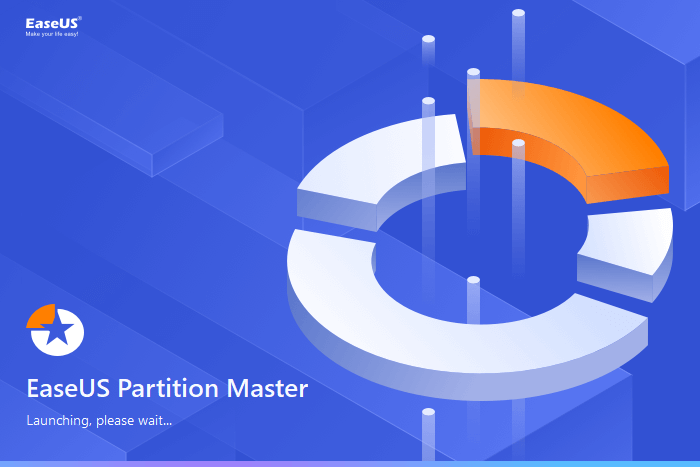
EaseUS 파티션 마스터는 Windows 사용자가 시스템 디스크를 성공적으로 전환하고 업그레이드할 수 있도록 시스템 복제 서비스 및 OS 마이그레이션 지원을 제공하는 데 있어 안정적이고 신뢰할 수 있습니다. 신뢰할 수 있는 파티션 관리자 소프트웨어이자 강력한 OS 복제 소프트웨어 입니다. 모든 Windows 사용자는 이 도구를 적용하여 간단한 클릭만으로 OS 디스크 성능을 관리하고 최적화할 수 있습니다.
소프트웨어 다운로드:
장점 & 단점:
| ✅장점 | ⛔단점 |
|---|---|
|
|
선택하는 이유:
EaseUS 파티션 마스터가 OS 마이그레이션에 가장 적합하다고 생각하는 이유는 이 소프트웨어가 Windows 사용자에게 직접적인 시스템 전송 기능인 OS 마이그레이션을 제공하여 도움을 주기 때문입니다. 단순화된 UI 디자인으로 모든 수준의 Windows 사용자에게 프로세스가 쉽고 간단합니다.
EaseUS Partition Master Free Edition은 사용이 매우 간단하며, 좋은 무료 디스크 파티셔닝 도구를 찾을 때 고려해야 할 많은 이유 중 하나입니다. 운영 체제는 한 드라이브에서 더 큰 다른 드라이브로 마이그레이션될 수 있습니다. - Lifewire.com 의 Tim Fisher가 검토함
EaseUS 파티션 마스터를 사용하여 OS 마이그레이션 가이드
OS를 HDD/SSD로 마이그레이션하는 단계:
- EaseUS 파티션 마스터를 실행하고 왼쪽 메뉴에서 "복제"를 선택하세요.
- "OS 마이그레이션"을 체크하고 "다음"을 클릭하세요.
- SSD 또는 HDD를 대상 디스크로 선택하고 "다음"을 클릭합니다.
- 경고 확인: 대상 디스크의 데이터와 파티션이 삭제됩니다. 중요한 데이터는 미리 백업해 두시기 바랍니다. 그렇지 않다면 지금 하십시오.
- 그런 다음 "예"를 클릭하십시오.
- 대상 디스크의 레이아웃을 미리 봅니다. 그런 다음 "시작"을 클릭하여 OS를 새 디스크로 마이그레이션을 시작하세요.
- 그런 다음 "지금 재부팅" 또는 "완료"를 클릭하여 즉시 새 디스크에서 컴퓨터를 재부팅할지 결정합니다.
"지금 재부팅"은 변경 사항을 즉시 유지하는 것을 의미하고, "완료"는 나중에 컴퓨터를 수동으로 다시 시작해야 함을 의미합니다.
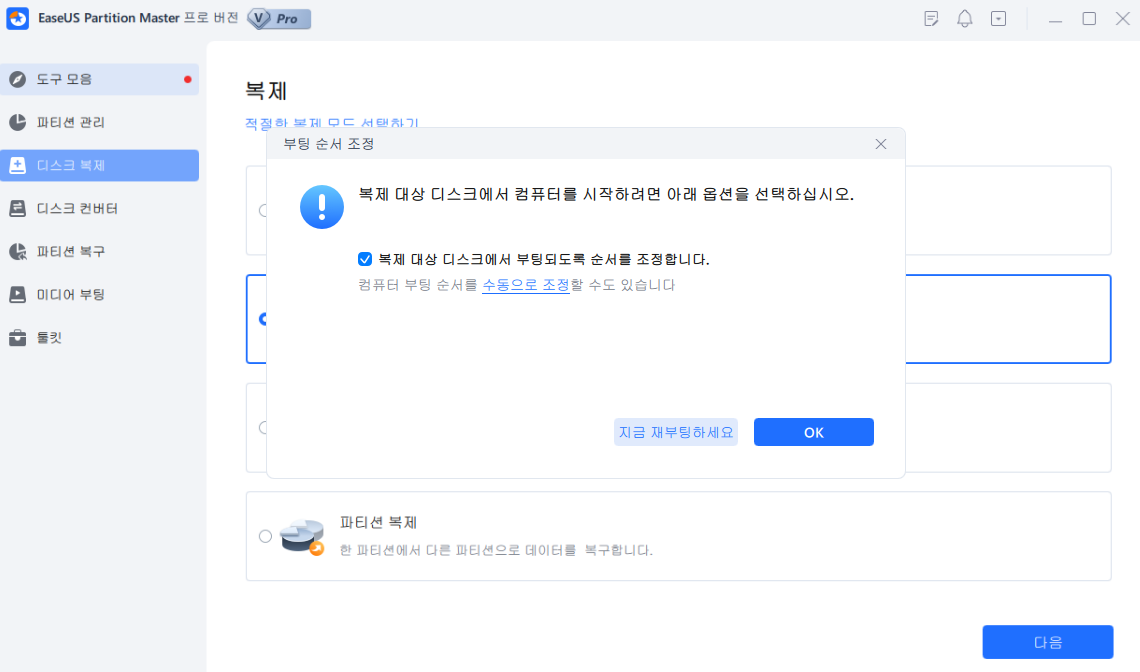
참고: OS를 SSD 또는 HDD로 마이그레이션하는 작업은 대상 디스크에 할당되지 않은 공간이 충분하지 않은 경우 대상 디스크의 기존 파티션과 데이터를 삭제하고 제거합니다. 중요한 데이터를 외장하드에 저장하셨다면 미리 외장하드에 백업해 두시기 바랍니다.
최신 운영 체제 마이그레이션의 경우 OS 마이그레이션 기능을 갖춘 EaseUS 파티션 마스터가 완벽하고 이상적입니다. 예를 들어 Windows 11용 안정적인 무료 OS 마이그레이션 소프트웨어가 필요한 경우 이 소프트웨어를 사용하여 도움을 받으세요.
#OS를 SSD로 마이그레이션 #OS 마이그레이션 소프트웨어 #Windows 마이그레이션 #Windows 10 #Windows 11
OS 마이그레이션 기능이 있는 EaseUS 파티션 마스터가 도움이 된다고 생각하시면 이 가이드를 공유하여 주변의 더 많은 친구들이 전문가처럼 운영 체제를 새 디스크로 전송할 수 있도록 도와주세요.
#2. 마크리움 리플렉트
백업 기능을 갖춘 유연한 OS 마이그레이션 소프트웨어

Macrium Reflect는 무료 백업, 디스크 이미징 및 복제 기능으로 인해 대부분의 사용자가 이 소프트웨어를 높이 평가하는 OS 마이그레이션 소프트웨어 그 이상입니다. Windows 사용자는 이 소프트웨어를 적용하여 OS 디스크를 복제하고 업그레이드하여 OS를 마이그레이션할 수 있습니다.
소프트웨어 다운로드:
브라우저에서 이 링크를 열면 Mcrium Reflect에 액세스하고 다운로드할 수 있습니다. https://www.macrium.com/products/home.
장점 & 단점:
| ✅장점 | ⛔단점 |
|---|---|
|
|
Macrium Reflect의 가장 매력적인 점은 복제 기능입니다. 이를 통해 사용자는 복제해야 하는 소스 파티션을 대상 디스크로 유연하게 끌 수 있습니다. 이 과정은 초보자에게 흥미롭고 즐겁습니다.
Macrium Reflect(새 탭에서 열림)는 12개 이상의 언어로 제공되는 다국어 백업 소프트웨어입니다... 개별 파일과 폴더를 백업하는 대신 이미지 백업이라고 하는 전체 디스크를 백업하도록 선택할 수 있습니다. 관련된 모든 파일과 설정을 포함하는 디스크의 전체 "이미지"를 생성하기 때문입니다. - techradar 의 Stefan Ionescu가 검토함
Macrim Reflect를 사용한 복제 OS 가이드:
1단계. 새 디스크를 PC에 연결하고 Macrium Reflect를 실행합니다.
2단계. "백업"을 클릭하고 "백업 생성" 섹션에서 소스 디스크를 선택한 다음 "이 디스크 복제..."를 클릭합니다.
3단계. 새 디스크를 대상으로 선택하고 소스 OS 디스크의 시스템 파티션을 대상 새 디스크로 드래그한 후 "다음"을 클릭합니다.
4단계. "확인"을 클릭하여 복제를 시작합니다.
#OS 마이그레이션 도구 #OS 마이그레이션 #OS 마이그레이션 소프트웨어
#3. 삼성 데이터 마이그레이션
유명한 OS 마이그레이션 소프트웨어

Samsung Data Migration은 Windows 사용자가 OS 디스크를 전환하고 업그레이드하는 데 도움이 되도록 대부분의 저장 장치 제조업체에서 이 소프트웨어를 HDD 또는 SSD에 설치하는 유명한 OS 마이그레이션 소프트웨어입니다.
소프트웨어 다운로드:
이 소프트웨어는 해당 제조업체에서 더 이상 지원하지 않습니다. https://www.techspot.com/downloads/6343-samsung-data-migration.html과 같은 다른 다운로드 사이트에서 이 소프트웨어를 열고 다운로드할 수 있습니다.
장점 & 단점:
| ✅장점 | ⛔단점 |
|---|---|
|
|
선택하는 이유:
Samsung Data Migration은 많은 하드 드라이브 및 SSD 디스크 제조업체가 이 소프트웨어를 높이 평가하는 오래되었지만 유명한 데이터 마이그레이션 소프트웨어입니다.
Samsung Data Migration(SDM)은 PC에서 Samsung SSD로 파일과 폴더를 마이그레이션하는 데 사용할 수 있는 애플리케이션입니다. 완전히 무료로 사용할 수 있으며 직관적인 옵션이 제공됩니다. - Windows 보고서 에서 검토됨
삼성 데이터 마이그레이션을 통한 OS 마이그레이션 가이드:
1단계. Samsung Data Migration을 실행하고, OS가 설치된 원본 디스크를 선택한 후, OS를 복제할 대상 드라이브를 선택하세요.
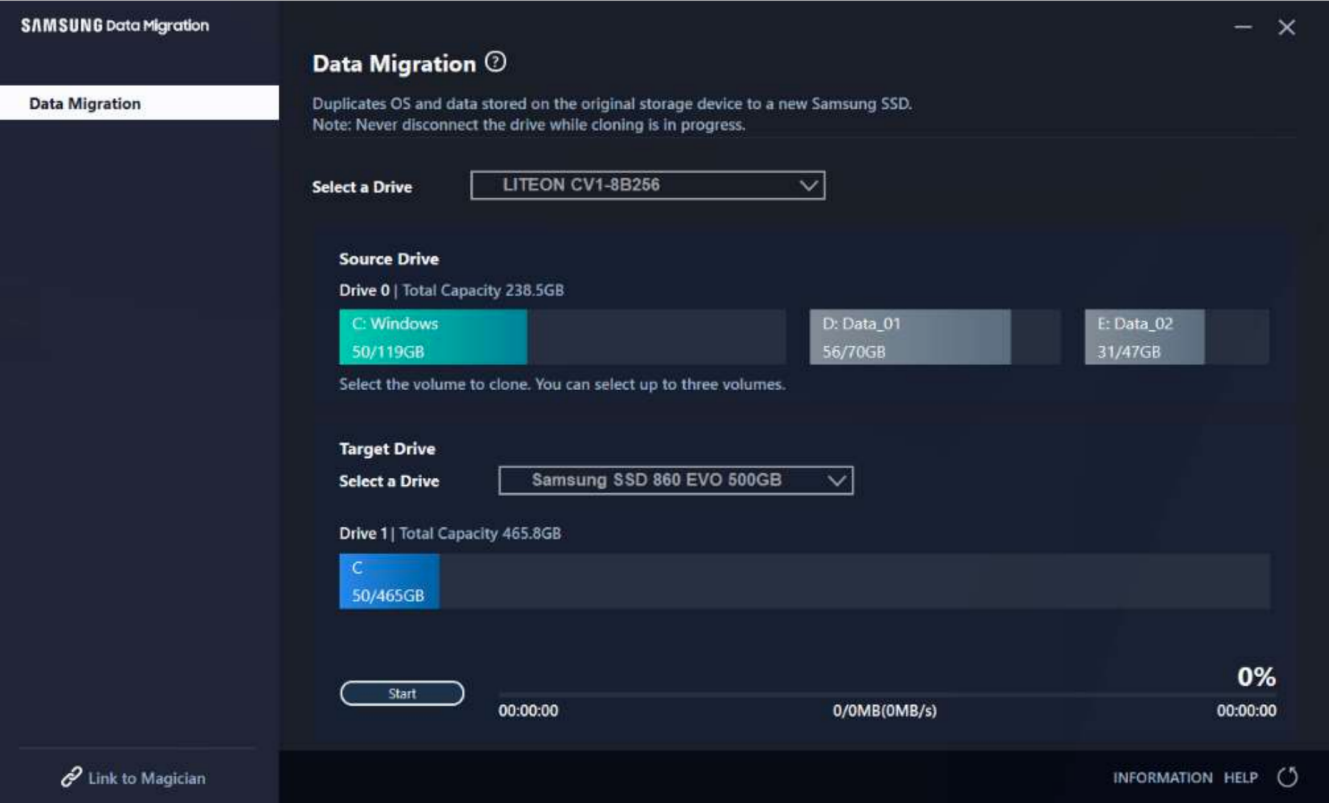
2단계. "시작"을 클릭하여 시스템을 복제하고 프로세스가 완료될 때까지 기다립니다.
#OS 마이그레이션 #Windows OS 마이그레이션 도구
#4. 파라곤 드라이브 사본
오래되고 세련된 OS 마이그레이션 도구

Paragon Drive Copy Professional은 사용자가 디스크를 복제하고 복사하여 Windows 컴퓨터의 시스템이나 데이터 드라이브를 업그레이드할 수 있는 오래되고 세련된 데이터 마이그레이션 소프트웨어입니다. 또한 직접 OS 마이그레이션 기능인 Migrate OS를 제공하여 사용자가 OS 시스템 디스크를 업그레이드하고 전환하는 데 도움을 줍니다.
소프트웨어 다운로드: https://www.paragon-software.com/home/dc-professional/download.html;
장점 & 단점:
| ✅장점 | ⛔단점 |
|---|---|
|
|
그것을 선택하는 이유:
유명한 소프트웨어 제조업체 - Paragon은 Paragon Drive Copy Professional을 제공하며 디스크 복제에 대한 정교한 기술 배경을 보유하고 있습니다. 따라서 OS 마이그레이션과 관련하여 이 소프트웨어가 눈에 띌 것입니다.
모든 소스에서 모든 대상으로 데이터와 홈 OS를 전송하세요. 하드 디스크 관리자를 사용할 수 있습니다! 백업 생성, 파티션 관리, 데이터 마이그레이션. OS를 새 컴퓨터로 마이그레이션한 후 즉시 작업을 시작하세요. OS를 USB 플래시 디스크에 복사하여 어디서나 사용할 수 있습니다. - 슬래시닷 에서
Paragon Drive Copy Professional을 사용한 복제 OS 가이드
1단계. 새 디스크를 PC에 연결하고 Paragon Drive Copy Professional을 시작한 다음 "OS 마이그레이션"을 클릭합니다.
2단계. 복제할 운영 체제, 프로그램, 사용자 폴더까지 선택하고 "다음"을 클릭합니다.
3단계. 새 디스크를 대상 디스크로 선택하고 "다음"을 클릭합니다.
4단계. 화면의 지침에 따라 OS 마이그레이션 설정을 완료하고 "마침"을 클릭합니다.
#OS 마이그레이션 도구 #시스템 마이그레이션 도구 #OS 소프트웨어 마이그레이션
#5. 클론질라
오픈 소스 및 무료 OS 마이그레이션 소프트웨어

Clonezilla 는 디스크 복제 기능을 사용하여 OS를 마이그레이션하는 데에도 작동하는 오픈 소스 무료 디스크 복제 소프트웨어입니다. 주로 개발자와 고급 사용자를 위해 설계되었습니다.
소프트웨어 다운로드: https://clonezilla.org/downloads.php
장점 & 단점:
| ✅장점 | ⛔단점 |
|---|---|
|
|
선택하는 이유:
우리가 Clonezilla를 OS 마이그레이션 소프트웨어로 추천하고 선택하는 가장 큰 이유는 이 소프트웨어가 100% 무료이기 때문입니다. 오픈 소스 복제 소프트웨어이지만 여전히 작동하고 업데이트됩니다.
Clonezilla(새 탭에서 열림)는 널리 사용되는 디스크 복제 소프트웨어(새 탭에서 열림)입니다... 이를 사용하면 컴퓨터의 하드 디스크 또는 특정 파티션의 이미지를 생성할 수 있습니다... 하나의 데이터를 복제할 수도 있습니다. 이미지 파일을 먼저 생성할 필요 없이 PC에 연결된 저장 매체를 다른 저장 매체에 저장할 수 있습니다. - techradar 의 Stefan Ionescu가 검토함
Clonezilla를 사용한 OS 마이그레이션 가이드:
1단계. 새 디스크를 PC에 연결하고 Clonezilla를 설치하고 실행합니다.
2단계. Clonezilla에서 "초보자 모드"를 선택하고 운영 체제 및 데이터 파티션을 포함하여 소스 디스크의 정확한 복사본을 생성하도록 선택합니다.
3단계. 또는 복제할 전체 디스크를 선택한 다음 정확한 매개변수를 설정할 수 있습니다.
4단계. 복제 프로세스가 완료되면 컴퓨터를 재부팅하거나 종료하도록 설정합니다.
Clonezilla가 디스크 복제 프로세스를 완료할 때까지 인내심을 갖고 기다리면 시스템을 새 드라이브로 마이그레이션하는 작업이 완료됩니다.
#HDD 마이그레이션 도구 #OS 전송 소프트웨어 #무료
새 디스크에서 OS를 부팅 가능하게 만드는 보너스 팁
위의 권장 OS 마이그레이션 소프트웨어를 사용하여 OS를 새 디스크로 마이그레이션한 후에는 BIOS 설정에서 새 디스크를 부팅 드라이브로 설정하는 것도 중요합니다. 이렇게 하면 운영 체제가 문제 없이 부팅될 수 있습니다.
- 복제된 OS가 포함된 새 디스크를 설치하고 컴퓨터에 연결합니다.
- PC를 BIOS 설정으로 재부팅하고 부팅 메뉴로 이동한 다음 새 디스크를 부팅 드라이브로 설정합니다.
- 변경 사항을 저장하고 PC를 다시 시작하십시오.
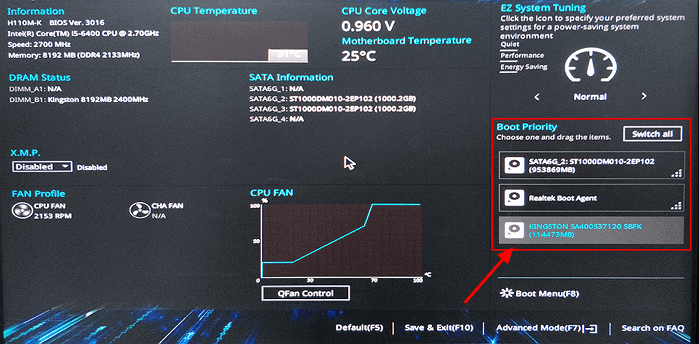
마무리
이 페이지에서는 모든 수준의 Windows 사용자가 단 몇 번의 클릭만으로 HDD와 SSD 간에 OS를 성공적으로 마이그레이션하는 데 도움을 줄 수 있는 5가지 최고의 OS 마이그레이션 소프트웨어를 수집했습니다.
대부분의 초보자에게는 OS 마이그레이션 기능을 갖춘 EaseUS 파티션 마스터가 귀하의 요구를 충족시킬 수 있습니다. 시스템을 새 하드 디스크 드라이브로 전환하는 것은 간단하지만 전문적입니다. 게다가 가격도 합리적이고 OS 마이그레이션 이상의 기능을 제공합니다.
일반 Windows 사용자는 이 소프트웨어를 적용하여 다음 기능을 통해 디스크 성능을 관리하고 최적화할 수도 있습니다.
- 파티션을 생성, 포맷, 삭제, 지우기, 병합 및 분할합니다.
- MBR을 GPT로 변환하거나 그 반대로 변환합니다.
- 디스크 파티션 복제 또는 복사, 전체 OS 디스크 복제 등
- 포맷하지 않고 NTFS를 FAT32로 또는 FAT32를 NTFS로 변환합니다.
- 4K SSD를 정렬하고, 파일 시스템을 확인하고, 표면 테스트를 실행하여 불량 섹터를 확인합니다.
OS 마이그레이션 소프트웨어에 대한 FAQ
여기에는 OS 마이그레이션 소프트웨어에 대한 다른 인기 주제도 나열되어 있습니다. 관심이 있으시면 여기에서 답변을 찾아보세요.
1. OS를 무료로 이전하려면 어떻게 해야 합니까?
예, 안정적인 시스템 전송 소프트웨어를 사용하면 운영 체제를 무료로 전송할 수 있습니다. 파티션 복사 기능을 갖춘 EaseUS Partition Master Free Edition을 사용하면 OS를 새 디스크로 무료로 전송할 수 있습니다.
2. Windows 10에는 마이그레이션 도구가 있습니까?
아니요, Windows 10에는 OS를 새 HDD 또는 SSD로 마이그레이션하는 데 작동하는 마이그레이션 도구가 없습니다. 운영 체제를 새 디스크로 전환하려면 이 페이지에서 권장하는 대로 EaseUS Partition Master와 같은 타사 OS 마이그레이션 소프트웨어를 사용하여 도움을 받아야 합니다.
3. OS를 어떻게 마이그레이션합니까?
- 새 디스크를 PC에 연결하고 EaseUS 파티션 마스터를 실행하세요.
- 복제로 이동하여 "OS 마이그레이션"을 선택하고 "다음"을 클릭하십시오.
- 대상 디스크(새 디스크)를 선택하고 "다음"을 클릭합니다.
- "예"를 클릭하고 "작업 실행"을 클릭합니다.
- 그런 다음 PC를 재부팅하고 BIOS 설정으로 들어간 다음 부팅 메뉴로 이동하여 새 디스크를 부팅 드라이브로 설정합니다.
- F10을 눌러 BISO를 저장하고 종료한 다음 PC가 새 디스크에서 부팅될 때까지 기다립니다.
이 글이 도움이 되셨나요?
-
EaseUS Data Recovery Wizard는 강력한 시스템 복구 소프트웨어로, 실수로 삭제한 파일, 악성 소프트웨어로 인해 잃어버린 파일 또는 전체 하드 드라이브 파티션을 복구할 수 있도록 설계되었습니다.
더 보기 -
이전보다 데이터 복구가 어려워진 현재의 고급 디스크 기술 때문에 완벽하지는 않지만, 우리가 본 것 중에서 EaseUS Data Recovery Wizard는 최고입니다.
더 보기 -
EaseUS Data Recovery Wizard Pro는 시장에서 최고로 평가되는 데이터 복구 소프트웨어 프로그램 중 하나로 알려져 있습니다. 파티션 복구, 포맷된 드라이브 복원, 손상된 파일 수리 등과 같은 고급 기능을 제공하고 있습니다.
더 보기
관련 인기글
-
TPM 2.0 없이 Windows 11 다운로드하는 방법
![author icon]() Yvette/Mar 22, 2024
Yvette/Mar 22, 2024 -
Windows 10 / 8 / 7 / Vista / XP에서 MBR (마스터 부트 레코드)을 복구하거나 수정하는 방법
![author icon]() Yvette/Mar 22, 2024
Yvette/Mar 22, 2024 -
윈도우 10에서 할당되지 않은 공간을 사용하고 할당하는 방법 [6+가지방법]
![author icon]() Lily/Mar 22, 2024
Lily/Mar 22, 2024 -
Windows 11/10 데스크톱 창 관리자 메모리 점유율 높은 문제를 해결하기
![author icon]() Yvette/Mar 22, 2024
Yvette/Mar 22, 2024
